Illustrator绘制一个方形的MP3图标教程
作者:袖梨
2022-06-28
给各位Illustrator软件的使用者们来详细的解析分享一下绘制一个方形的MP3图标的教程。
教程分享:
在Ai软件中,新建一个800*800的文档,选择圆角矩形工具,画一个圆角图形,并填充颜色,如图所示

然后选中圆角图形,按ctrl+c,再按ctrl+f粘贴,再把圆角图形顶端向上移动,并填充颜色,如图所示

再选择圆角矩形工具,画一个圆角图形,并添加渐变颜色,如图所示
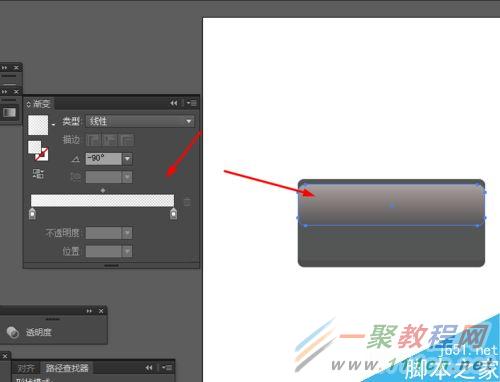
接着选择圆角矩形工具,画一个圆角图形,并填充颜色,如图所示

选中圆角图形到对象—路径—偏移路径,并填充颜色,如图所示
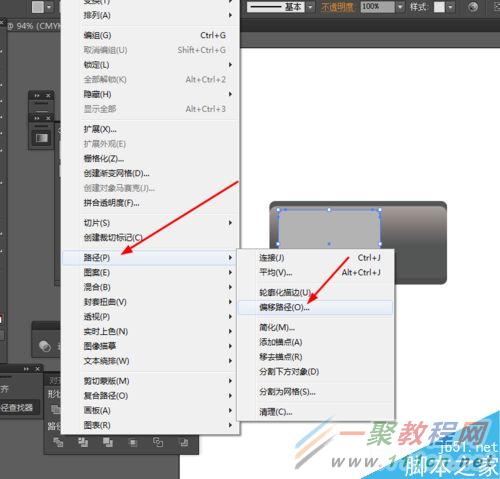
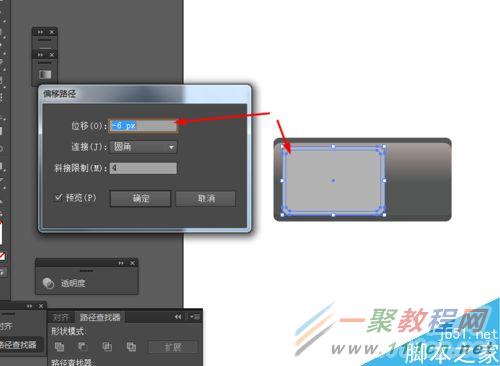
再选中圆角图形到对象—路径—偏移路径,并填充颜色,如图所示
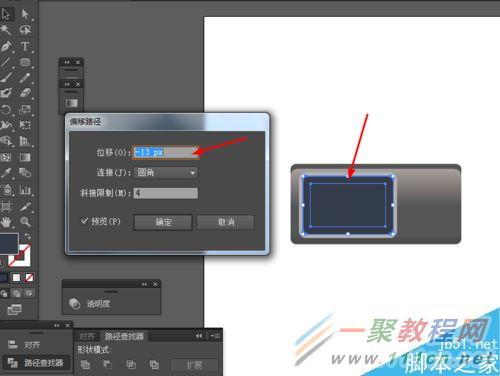

接下来选择矩形工具,画两个矩形图形,并填充颜色,如图所示

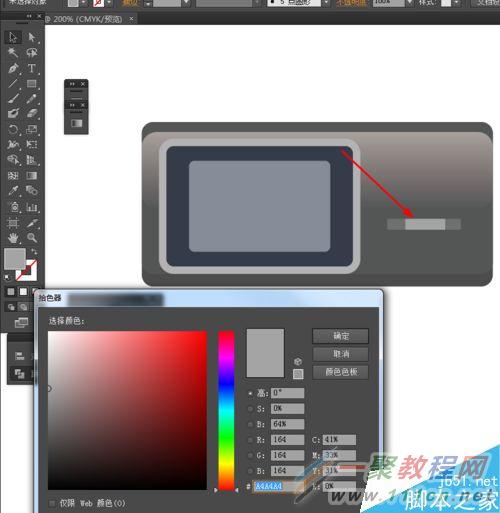
接下来选择椭圆工具,画多个正圆形,并填充颜色,如图所示

效果如下图所示

好了,以上的信息就是小编给各位Illustrator的这一款软件的使用者们带来的详细的绘制一个方形的MP3图标的教程解析分享的全部内容了,各位看到这里的使用者们现在是非常的清楚了绘制方法了吧,那么大家就快来按照教程自己去制作下MP3的图标吧。















